May -Akda:
Bobbie Johnson
Petsa Ng Paglikha:
4 Abril 2021
I -Update Ang Petsa:
1 Hulyo 2024

Nilalaman
- Mga hakbang
- Paraan 1 ng 3: I-reset ang iyong password sa isang mobile device
- Paraan 2 ng 3: Pag-reset ng password ng iyong computer
- Paraan 3 ng 3: Pag-uulat ng isang Na-hack na Account
- Mga Tip
- Mga babala
Ipapakita sa iyo ng artikulong ito kung paano mo maibabalik ang pag-access sa iyong Facebook account kung ito ay na-hack. Ang pinakamadaling paraan upang gawin ito ay upang baguhin ang iyong password. Kung hindi mo mababago ang iyong password, sabihin sa Facebook na ang iyong account ay na-hack.
Mga hakbang
Paraan 1 ng 3: I-reset ang iyong password sa isang mobile device
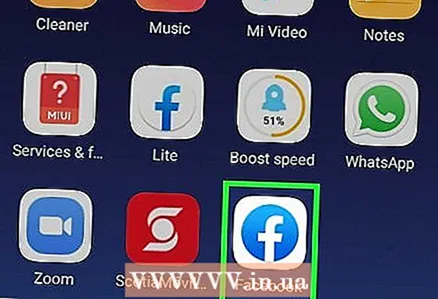 1 Simulan ang Facebook. Ang icon para sa app na ito ay madilim na asul na may puting "f". Kung ang iyong account ay na-hack, dadalhin ka sa pahina ng pag-login.
1 Simulan ang Facebook. Ang icon para sa app na ito ay madilim na asul na may puting "f". Kung ang iyong account ay na-hack, dadalhin ka sa pahina ng pag-login. 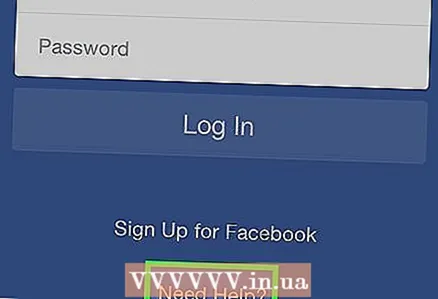 2 I-tap ang link Kailangan ng tulong? sa ibaba ng mga patlang ng email at password. Lilitaw ang isang menu sa screen.
2 I-tap ang link Kailangan ng tulong? sa ibaba ng mga patlang ng email at password. Lilitaw ang isang menu sa screen. - Laktawan ang hakbang na ito kung sa halip na "Kailangan mo ng tulong?" sa pahina ay mayroong isang link na "Nakalimutan ang iyong password?"
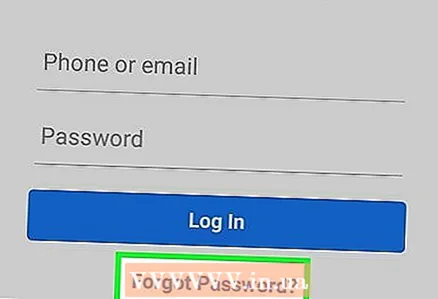 3 Tapikin ang pagpipilian Nakalimutan ang iyong password?. Pagkatapos nito, mahahanap mo ang iyong sarili sa pahina ng pag-reset ng password.
3 Tapikin ang pagpipilian Nakalimutan ang iyong password?. Pagkatapos nito, mahahanap mo ang iyong sarili sa pahina ng pag-reset ng password. 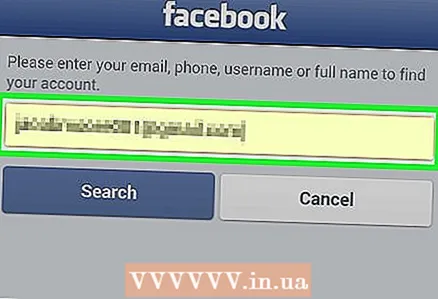 4 Ipasok ang iyong email address o numero ng telepono. Mag-click sa text box sa tuktok ng pahina at ipasok ang email o numero ng telepono na ginamit mo upang mag-sign in sa Facebook.
4 Ipasok ang iyong email address o numero ng telepono. Mag-click sa text box sa tuktok ng pahina at ipasok ang email o numero ng telepono na ginamit mo upang mag-sign in sa Facebook. - Kung hindi ka pa nagdagdag ng isang numero ng telepono, ipasok lamang ang iyong email address.
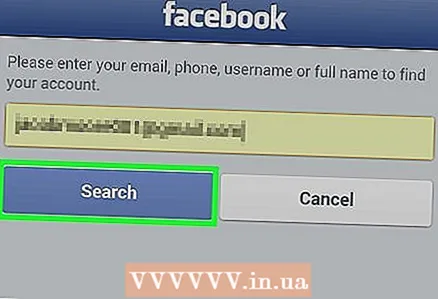 5 Mag-click sa asul na pindutan Maghanap sa tabi ng text box. Dapat itong ipakita ang iyong account.
5 Mag-click sa asul na pindutan Maghanap sa tabi ng text box. Dapat itong ipakita ang iyong account. 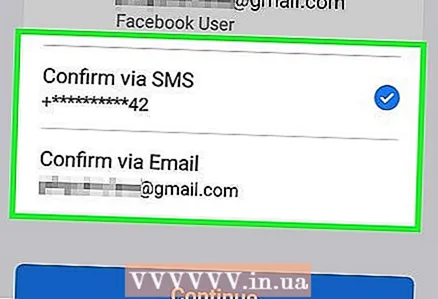 6 Piliin ang paraan ng pagbawi ng iyong account. Mag-click sa isa sa mga pagpipilian sa pagbawi ng account sa tuktok ng pahina:
6 Piliin ang paraan ng pagbawi ng iyong account. Mag-click sa isa sa mga pagpipilian sa pagbawi ng account sa tuktok ng pahina: - Kumpirmahin sa pamamagitan ng email - Ipapadala ng Facebook ang reset code sa email address na nauugnay sa iyong account.
- Kumpirmahin sa pamamagitan ng SMS - Magpadala ang Facebook ng isang text message na may isang code sa naka-link na numero ng telepono.
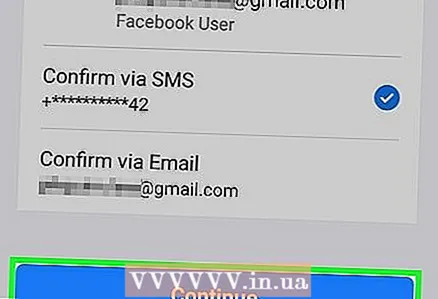 7 Tapikin Magpatuloy. Ito ay isang madilim na asul na pindutan sa ibaba ng mga pagpipilian sa pagbawi ng account. Pagkatapos nito, padadalhan ka ng Facebook ng code sa pamamagitan ng email o SMS.
7 Tapikin Magpatuloy. Ito ay isang madilim na asul na pindutan sa ibaba ng mga pagpipilian sa pagbawi ng account. Pagkatapos nito, padadalhan ka ng Facebook ng code sa pamamagitan ng email o SMS. 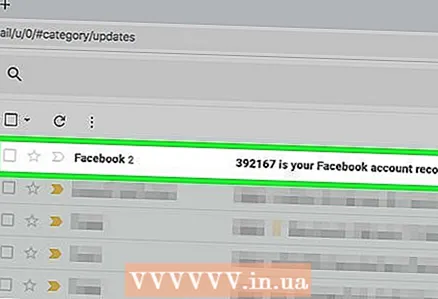 8 Hanapin ang code. Nakasalalay sa napiling pamamaraan, sundin ang mga hakbang na ito:
8 Hanapin ang code. Nakasalalay sa napiling pamamaraan, sundin ang mga hakbang na ito: - Gamit ang email - buksan ang iyong inbox, hanapin ang email mula sa Facebook at tandaan ang anim na digit na code sa linya ng paksa.
- Sa pamamagitan ng SMS - buksan ang mga papasok na mensahe sa iyong telepono, maghanap ng isang bagong mensahe mula sa isang lima o anim na digit na numero ng telepono at hanapin ang isang anim na digit na code dito.
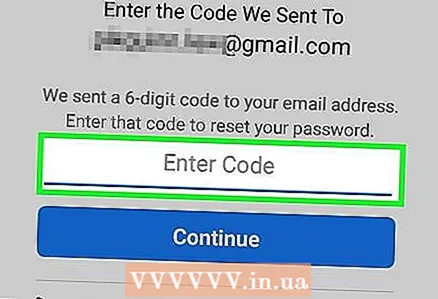 9 Maglagay ng code. Mag-click sa patlang na "Ipasok ang iyong 6-digit na code" at ipasok ang code na natanggap sa pamamagitan ng email o SMS.
9 Maglagay ng code. Mag-click sa patlang na "Ipasok ang iyong 6-digit na code" at ipasok ang code na natanggap sa pamamagitan ng email o SMS. - Dapat ay hindi hihigit sa ilang minuto sa pagitan ng pagtanggap ng code at pagpasok nito, kung hindi man ay magiging hindi wasto.
- Kung kinakailangan, mag-click sa link na "Ipadala muli ang code" upang makatanggap ng ibang code.
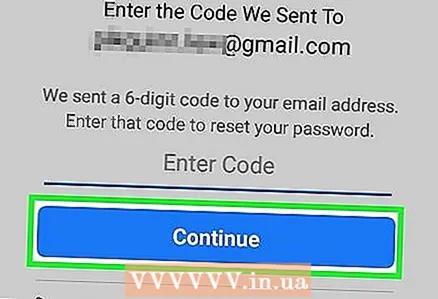 10 Tapikin ang pindutan Magpatuloy sa ibaba ng text box upang isumite ang code at mag-navigate sa isa pang pahina.
10 Tapikin ang pindutan Magpatuloy sa ibaba ng text box upang isumite ang code at mag-navigate sa isa pang pahina.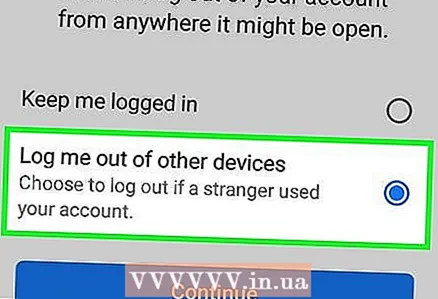 11 I-on ang pagpipiliang "Mag-sign out sa account sa iba pang mga aparato" at i-click ang "Magpatuloy". Ito ay mai-log out ka sa Facebook sa computer, tablet, at telepono na konektado sa iyong account. Mag-log out din ang cracker sa system (salamat sa iyo).
11 I-on ang pagpipiliang "Mag-sign out sa account sa iba pang mga aparato" at i-click ang "Magpatuloy". Ito ay mai-log out ka sa Facebook sa computer, tablet, at telepono na konektado sa iyong account. Mag-log out din ang cracker sa system (salamat sa iyo). 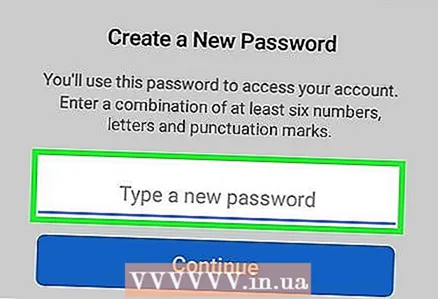 12 Maglagay ng bagong password. Ang bagong password ay dapat na ipasok sa text box sa tuktok ng pahina.
12 Maglagay ng bagong password. Ang bagong password ay dapat na ipasok sa text box sa tuktok ng pahina. 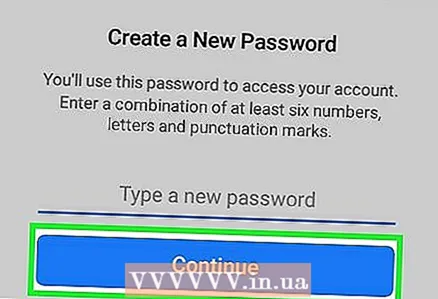 13 Mag-click sa Magpatuloy. Pagkatapos nito, ang lumang password ay papalitan ng bago. Ngayon ay maaari kang mag-log in sa Facebook gamit ang isang bagong password, at ang taong nag-hack ng iyong account ay hindi na magawang mag-log in dito.
13 Mag-click sa Magpatuloy. Pagkatapos nito, ang lumang password ay papalitan ng bago. Ngayon ay maaari kang mag-log in sa Facebook gamit ang isang bagong password, at ang taong nag-hack ng iyong account ay hindi na magawang mag-log in dito.
Paraan 2 ng 3: Pag-reset ng password ng iyong computer
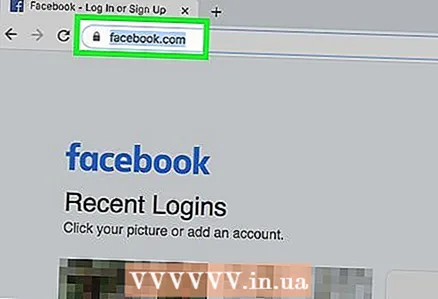 1 Pumunta sa Facebook. Sundin ang link na ito: https://www.facebook.com/. Dadalhin ka sa pahina ng pag-login sa Facebook.
1 Pumunta sa Facebook. Sundin ang link na ito: https://www.facebook.com/. Dadalhin ka sa pahina ng pag-login sa Facebook. 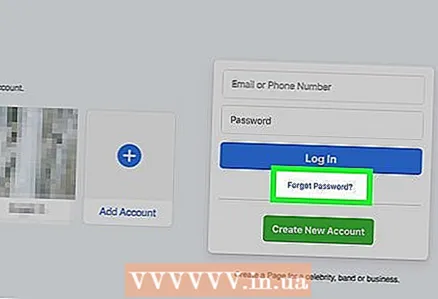 2 I-click ang link Nakalimutan ang iyong password? sa ibaba ng patlang ng password sa kanang sulok sa itaas ng pahina. Pagkatapos nito, ikaw ay nasa pahina ng "Hanapin ang iyong account".
2 I-click ang link Nakalimutan ang iyong password? sa ibaba ng patlang ng password sa kanang sulok sa itaas ng pahina. Pagkatapos nito, ikaw ay nasa pahina ng "Hanapin ang iyong account". 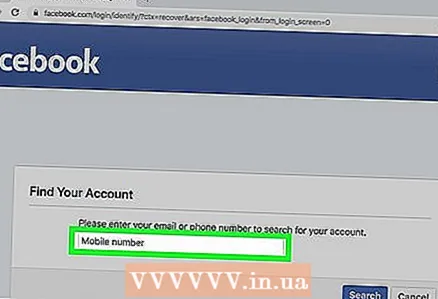 3 Ipasok ang iyong email address o numero ng telepono. Mag-click sa text box sa gitna ng pahina at ipasok ang email address o numero ng telepono na ginamit mo upang mag-sign in sa Facebook.
3 Ipasok ang iyong email address o numero ng telepono. Mag-click sa text box sa gitna ng pahina at ipasok ang email address o numero ng telepono na ginamit mo upang mag-sign in sa Facebook. 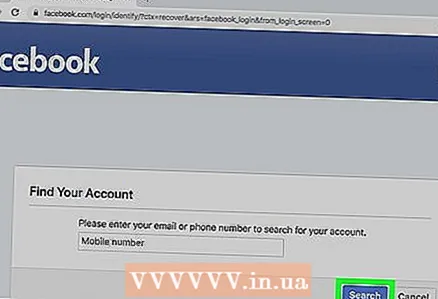 4 Mag-click sa asul na pindutan Maghanap sa tabi ng text box. Dapat itong ipakita ang iyong account.
4 Mag-click sa asul na pindutan Maghanap sa tabi ng text box. Dapat itong ipakita ang iyong account. 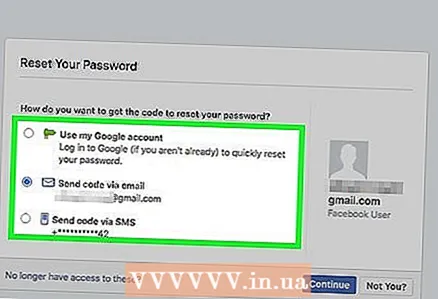 5 Piliin ang paraan ng pagbawi ng iyong account. Mag-click sa isa sa mga sumusunod na pagpipilian sa pagbawi ng account:
5 Piliin ang paraan ng pagbawi ng iyong account. Mag-click sa isa sa mga sumusunod na pagpipilian sa pagbawi ng account: - Kumpirmahin sa pamamagitan ng email - ipapadala ang isang reset code sa email address na ginamit mo upang mag-log in sa Facebook.
- Kumpirmahin sa pamamagitan ng SMS - Magpadala ang Facebook ng isang text message na may isang code sa naka-link na numero ng telepono.
- Mag-login sa Google - Pinapayagan ka ng pagpipiliang ito na mag-log in sa iyong Google account upang ma-verify ang iyong pagkakakilanlan. Sa kasong ito, hindi mo kailangang dumaan sa pamamaraan ng pag-reset ng password.
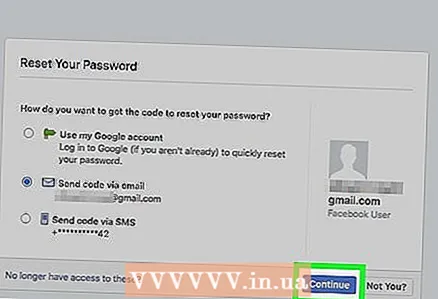 6 Mag-click sa Magpatuloy. Ipapadala ang code sa iyong email address o numero ng telepono. Kung pipiliin mo ang opsyong "Mag-sign in sa Google", lilitaw ang isang window sa screen.
6 Mag-click sa Magpatuloy. Ipapadala ang code sa iyong email address o numero ng telepono. Kung pipiliin mo ang opsyong "Mag-sign in sa Google", lilitaw ang isang window sa screen. 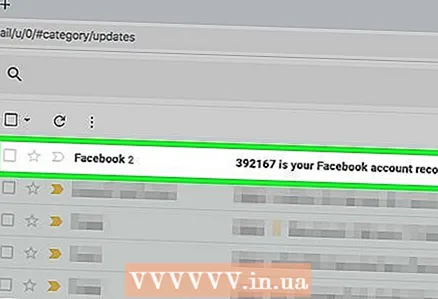 7 Hanapin ang code. Nakasalalay sa napiling pamamaraan, sundin ang mga hakbang na ito:
7 Hanapin ang code. Nakasalalay sa napiling pamamaraan, sundin ang mga hakbang na ito: - Gamit ang email - buksan ang iyong inbox, hanapin ang email mula sa Facebook at tandaan ang anim na digit na code sa linya ng paksa.
- Sa pamamagitan ng SMS - buksan ang mga papasok na mensahe sa iyong telepono, maghanap ng isang bagong mensahe mula sa isang lima o anim na digit na numero ng telepono at hanapin ang isang anim na digit na code dito.
- Google account - ipasok ang iyong email address at password.
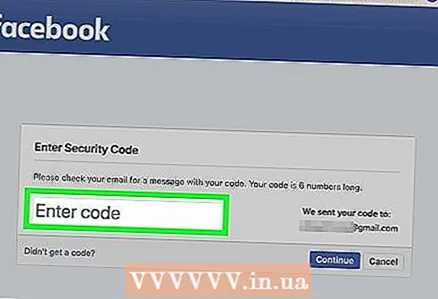 8 Maglagay ng code. Ipasok ang anim na digit na code sa patlang ng Enter Code at i-click ang Magpatuloy. Pagkatapos nito, mahahanap mo ang iyong sarili sa pahina ng pag-reset ng password.
8 Maglagay ng code. Ipasok ang anim na digit na code sa patlang ng Enter Code at i-click ang Magpatuloy. Pagkatapos nito, mahahanap mo ang iyong sarili sa pahina ng pag-reset ng password. - Laktawan ang hakbang na ito kung gumamit ka ng isang Google Account upang i-reset ang iyong password.
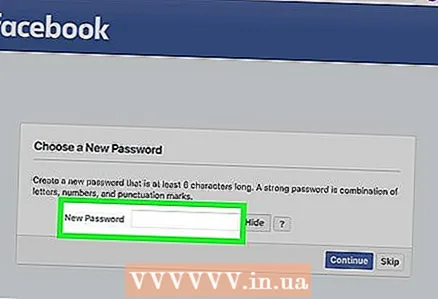 9 Maglagay ng bagong password. Ang bagong password ay dapat na ipasok sa kahon ng teksto ng Bagong Password sa tuktok ng pahina. Dapat mo na ngayong ipasok ang password na ito upang mag-log in sa Facebook.
9 Maglagay ng bagong password. Ang bagong password ay dapat na ipasok sa kahon ng teksto ng Bagong Password sa tuktok ng pahina. Dapat mo na ngayong ipasok ang password na ito upang mag-log in sa Facebook. 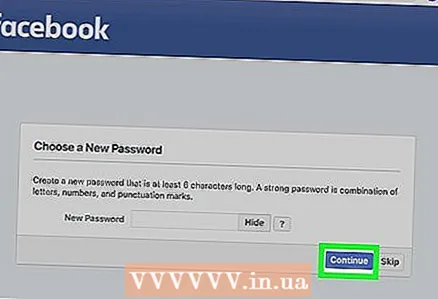 10 Mag-click sa Magpatuloyupang mai-save ang iyong bagong password.
10 Mag-click sa Magpatuloyupang mai-save ang iyong bagong password.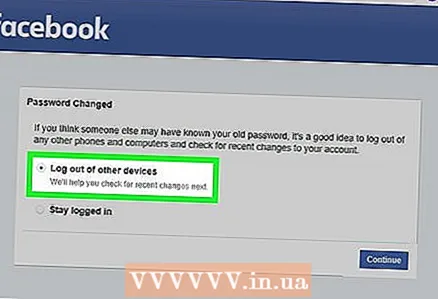 11 I-on ang pagpipiliang "Mag-sign out sa account sa iba pang mga aparato" at mag-click Magpatuloy. Ito ay mai-log out ka sa Facebook sa lahat ng mga computer, telepono, at tablet (kasama ang isa kung saan ka na-hack) at magtatapos sa iyong News Feed sa iyong kasalukuyang aparato.
11 I-on ang pagpipiliang "Mag-sign out sa account sa iba pang mga aparato" at mag-click Magpatuloy. Ito ay mai-log out ka sa Facebook sa lahat ng mga computer, telepono, at tablet (kasama ang isa kung saan ka na-hack) at magtatapos sa iyong News Feed sa iyong kasalukuyang aparato.
Paraan 3 ng 3: Pag-uulat ng isang Na-hack na Account
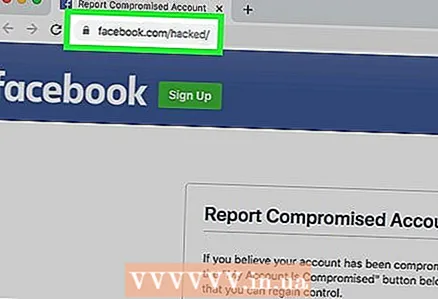 1 Pumunta sa pahina kung saan maaari kang mag-ulat ng isang na-hack na Facebook account. Upang magawa ito, ipasok ang: https://www.facebook.com/hacked/ sa address bar ng iyong browser.
1 Pumunta sa pahina kung saan maaari kang mag-ulat ng isang na-hack na Facebook account. Upang magawa ito, ipasok ang: https://www.facebook.com/hacked/ sa address bar ng iyong browser. 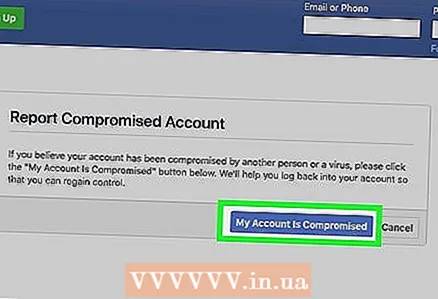 2 Mag-click sa asul na pindutan Ang aking account ay na-hack sa gitna ng pahina. Pagkatapos nito, mapupunta ka sa pahina ng paghahanap sa account.
2 Mag-click sa asul na pindutan Ang aking account ay na-hack sa gitna ng pahina. Pagkatapos nito, mapupunta ka sa pahina ng paghahanap sa account. 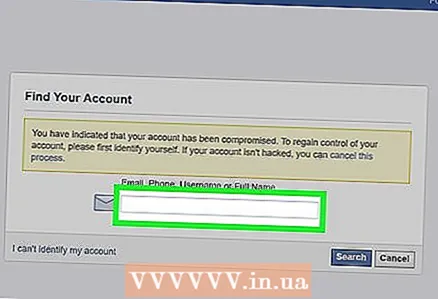 3 Ipasok ang iyong email address o numero ng telepono. Mag-click sa text box sa gitna ng pahina at ipasok ang email address o numero ng telepono na ginagamit mo upang mag-log in sa Facebook.
3 Ipasok ang iyong email address o numero ng telepono. Mag-click sa text box sa gitna ng pahina at ipasok ang email address o numero ng telepono na ginagamit mo upang mag-log in sa Facebook. - Kung hindi mo naidagdag ang iyong numero ng telepono sa Facebook, ipasok lamang ang iyong email address.
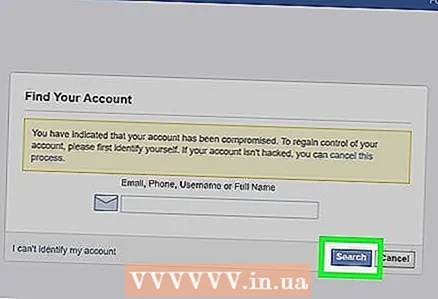 4 Pindutin Maghanap. Ang pindutan na ito ay matatagpuan sa kanang bahagi sa ibaba ng text box. Susubukan ng Facebook na hanapin ang iyong account.
4 Pindutin Maghanap. Ang pindutan na ito ay matatagpuan sa kanang bahagi sa ibaba ng text box. Susubukan ng Facebook na hanapin ang iyong account. 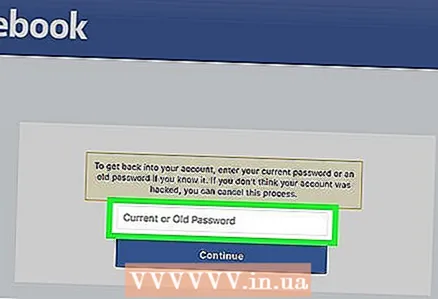 5 Ilagay ang password. Ipasok ang pinakabagong password na ginamit mo upang mag-log in sa Facebook. Ang password ay dapat na ipasok sa Kasalukuyan o Lumang Password text box.
5 Ilagay ang password. Ipasok ang pinakabagong password na ginamit mo upang mag-log in sa Facebook. Ang password ay dapat na ipasok sa Kasalukuyan o Lumang Password text box. 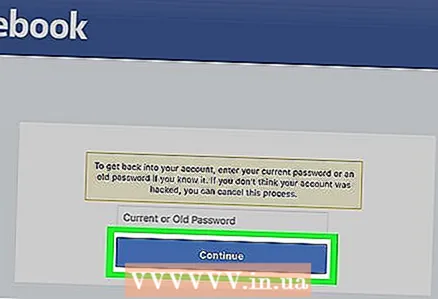 6 Mag-click sa asul na pindutan Magpatuloy sa ibaba ng pahina.
6 Mag-click sa asul na pindutan Magpatuloy sa ibaba ng pahina.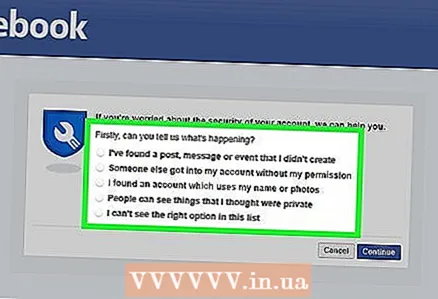 7 Pumili ng magandang dahilan. Suriin ang isa sa mga sumusunod na pagpipilian:
7 Pumili ng magandang dahilan. Suriin ang isa sa mga sumusunod na pagpipilian: - Mayroong isang post, mensahe o kaganapan sa aking account na hindi ko nilikha
- Ang aking account ay ipinasok nang walang pahintulot
- Walang angkop na pagpipilian sa listahan.
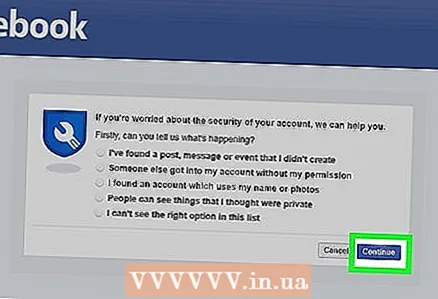 8 Mag-click sa Magpatuloyupang simulan ang na-hack na pamamaraan sa pagbawi ng account.
8 Mag-click sa Magpatuloyupang simulan ang na-hack na pamamaraan sa pagbawi ng account.- Ang pagsuri sa isa sa mga pagpipilian na hindi nakalista kasama ng "mabubuting dahilan" ay magdadala sa iyo sa pahina ng tulong.
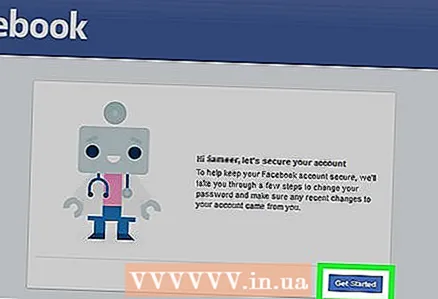 9 Mag-click sa pindutan Magsimula sa kanang ibaba ng pahina. Ang iyong account ay susuriin para sa mga kamakailang pagbabago at aktibidad.
9 Mag-click sa pindutan Magsimula sa kanang ibaba ng pahina. Ang iyong account ay susuriin para sa mga kamakailang pagbabago at aktibidad. 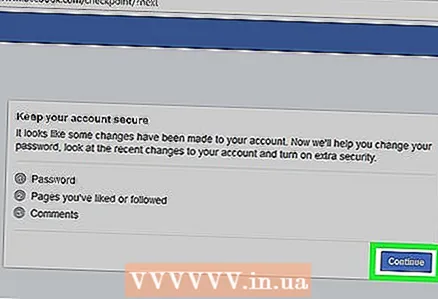 10 Mag-click sa pindutan Magpatuloy sa kanang ibaba ng pahina.
10 Mag-click sa pindutan Magpatuloy sa kanang ibaba ng pahina.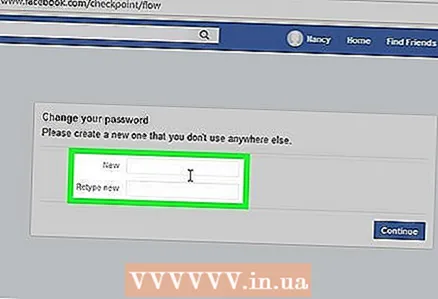 11 Maglagay ng bagong password. Magpasok ng isang bagong password sa "Bago" na kahon ng teksto at ang kahon na "Kumpirmahin ang bagong password".
11 Maglagay ng bagong password. Magpasok ng isang bagong password sa "Bago" na kahon ng teksto at ang kahon na "Kumpirmahin ang bagong password". 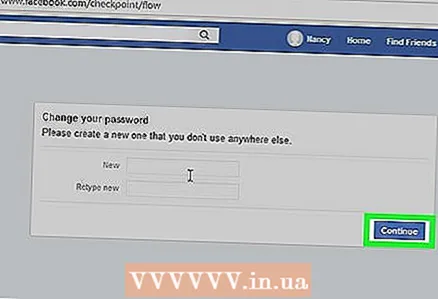 12 Mag-click sa asul na pindutan Dagdag pa sa ibaba ng pahina.
12 Mag-click sa asul na pindutan Dagdag pa sa ibaba ng pahina.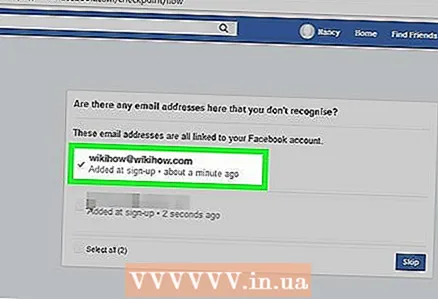 13 Lagyan ng tsek ang kahon sa tabi ng iyong pangalan at mag-click Dagdag pa. Pipiliin nito ang iyong pangalan bilang pangalan ng account.
13 Lagyan ng tsek ang kahon sa tabi ng iyong pangalan at mag-click Dagdag pa. Pipiliin nito ang iyong pangalan bilang pangalan ng account. - Kung walang ganitong pagpipilian, laktawan ang hakbang na ito.
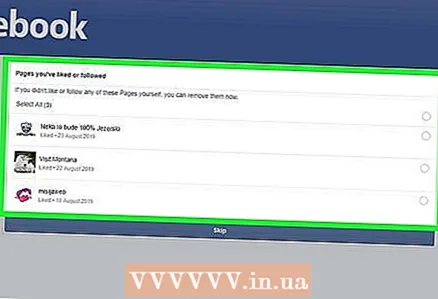 14 I-edit ang impormasyong hindi mo binago. Ipapakita ng Facebook ang maraming mga post, setting, at iba pang mga pagbabago na lumitaw kamakailan. Kumpirmahin ang mga pagbabagong ito kung ginawa mo ang mga ito, o kanselahin o tanggalin ang mga ito kung may ibang gumawa.
14 I-edit ang impormasyong hindi mo binago. Ipapakita ng Facebook ang maraming mga post, setting, at iba pang mga pagbabago na lumitaw kamakailan. Kumpirmahin ang mga pagbabagong ito kung ginawa mo ang mga ito, o kanselahin o tanggalin ang mga ito kung may ibang gumawa. - Kung hihilingin sa iyo na baguhin ang mga post na iyong nilikha, mag-click sa pindutang "Laktawan" sa ilalim ng pahina.
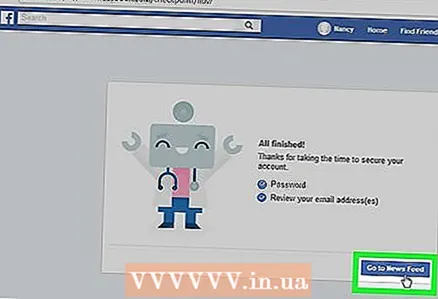 15 Pindutin Pumunta sa salaysay. Pagkatapos nito, mahahanap mo ang iyong sarili sa iyong News Feed. Mayroon ka na ngayong muling pag-access sa account.
15 Pindutin Pumunta sa salaysay. Pagkatapos nito, mahahanap mo ang iyong sarili sa iyong News Feed. Mayroon ka na ngayong muling pag-access sa account.
Mga Tip
- Walang tiyak na paraan upang maprotektahan ang iyong sarili mula sa pag-hack sa Facebook. Gayunpaman, kung patuloy mong na-update ang iyong password at hindi magbubukas ng mga link mula sa hindi pamilyar na mga gumagamit, pagkatapos ay mabawasan nang malaki ang posibilidad ng pag-hack.
Mga babala
- Walang garantiya na magagawa mong ibalik ang iyong account pagkatapos na ma-hack.



